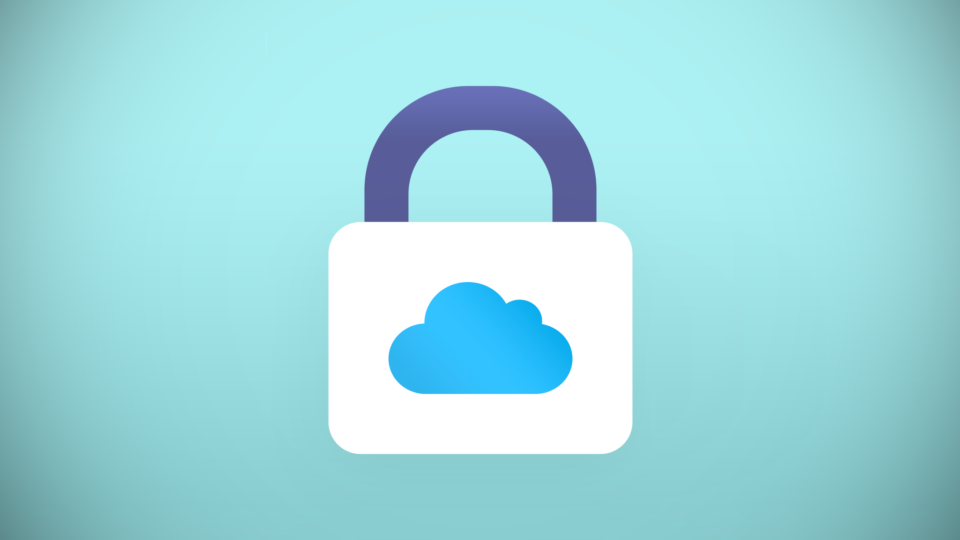Az Apple ID-d kulcsfontosságú jelentőséggel bír, olyan, mint egy útlevél keresztül-kasul az Apple univerzumán belül, mely megnyit számodra minden kaput. Épp ezért fontos, hogy a lehető legjobban védd a benne tárolt adataid.
Ez az univerzális, mindent nyitó kulcs gyakorlatilag funkciók és szolgáltatások garmadát teszi elérhetővé számodra. Az App Store vásárlásoktól kezdve, a Bejelentkezés az Apple-lel (Sign in with Apple) funkción át, egészen az elveszett készülékek követéséig mindenhez az Apple ID-d használod. Legyen szó iPhone-ról, iPadről, Macről vagy bármilyen más Apple eszközről, az Apple ID-d azonosít téged.

Többek közt ezért is fontos, hogy a benne található információkat és védelmét naprakészen tartsd. Ha valaki hozzáfér az Apple ID-dhoz, az szerencsétlen események egész sorozatát indíthatja el. Ekkor gyakorlatilag hozzáférése lesz minden tartalmadhoz és adatodhoz. Érted már miért olyan fontos, hogy megóvd és vigyázz rá?
Tedd biztonságossá az Apple ID-d
A legtöbb ember mégsem fektet elég hangsúlyt arra, hogy az itt tárolt adatait megfelelő védelemmel lássa el. Pedig igenis érdemes és szükséges akár több szinten is biztosítani az adataid, ahol szintenként egyre több és bonyolultabb titkosítás érhető el. Attól mert még évekkel ez előtt választottál egy bonyolultnak tűnő jelszót, még koránt sem biztos, hogy fiókod a megfelelő védelemmel van ellátva. Nézzük, miket tehetsz.
Használj erős jelszót és frissítsd rendszeresen
Rég elmúltak már azok az idők, amikor mindenütt a „Jelszo12345” kódot megadva vígan el lehetett évekig lenni, ettől már sokkal többre van szükség. Bár a legtöbb alkalmazás és weboldal igénybevétele során már ennél jóval összetettebb kritériumoknak kell megfelelni: kis betű, nagy betű, szám, speciális karakter, még akkor sem célszerű mindig mindenütt ugyanazt a jelszót megadni.

Az Apple ID elsődleges biztonsági szintjén, a jelszónál legalább 8 karaktert kell használnod, kis- és nagy betűk, valamint legalább 1 szám kombinációját. Az már csak extra, ha még speciális karaktert is teszel a mixbe.
A legideálisabb az lenne, ha valamilyen jelszókezelő alkalmazást használnál, mint a LastPass vagy 1Password, de az Apple natív megoldása, a Keychain is tökéletesen funkcionál. Ezek a megoldások már mind-mind képesek számodra jelszavakat generálni és el is menteni őket. Ettől függetlenül még ezeket sem árt időnként frissíteni.
Jelentkezz ki a már nem használt eszközeidből
Ahogy az ökoszisztéma egyre inkább beszippant, úgy az Apple eszközeid száma is exponenciálisan nőhet. Hosszú élettartamuknak köszönhetően így akár a fiókban pihennek, akár eladásra kerülnek, egyaránt érdemes leválasztanod őket az Apple ID-dról. Már csak azért is, mert adás-vétel esetén vevőnek és eladónak is egyaránt egészen sok fejfáját okozhat egy Aktiválási záras eszköz például.

Erre akár a kezedben tartott eszközzel, akár távban is van lehetőséged. Egy iPhone példáján keresztül:
Látogass el a Beállítások > Saját azonosító menüpontba, ahol láthatod felsorolva az adott Apple ID-hoz párosított eszközöket. Válaszd ki bármelyiket és alul menj az Eltávolítás a fiókból gombra.
Távban pedig látogass el az Apple ID bejelentkező oldalára, jelentkezz be abba a fiókba, mellyel az eszköz regisztrálva van. Az Eszközök szekciónál kattints arra a készülékre, amit szeretnél eltávolítani és válaszd az Eltávolítás a fiókból opciót.
Kétlépéses hitelesítés engedélyezése
Az Apple az iOS 9 megjelenésével tette először lehetővé a először a kétlépcsős, majd a mai kétlépéses hitelesítés használatát felhasználói számára. Aztán, ahogy jöttek sorba az újabb eszközök, a watchOS 6-tal az Apple Watch-ok, míg az OS X El Capitannal a Macek is csatlakoztak a sorba.
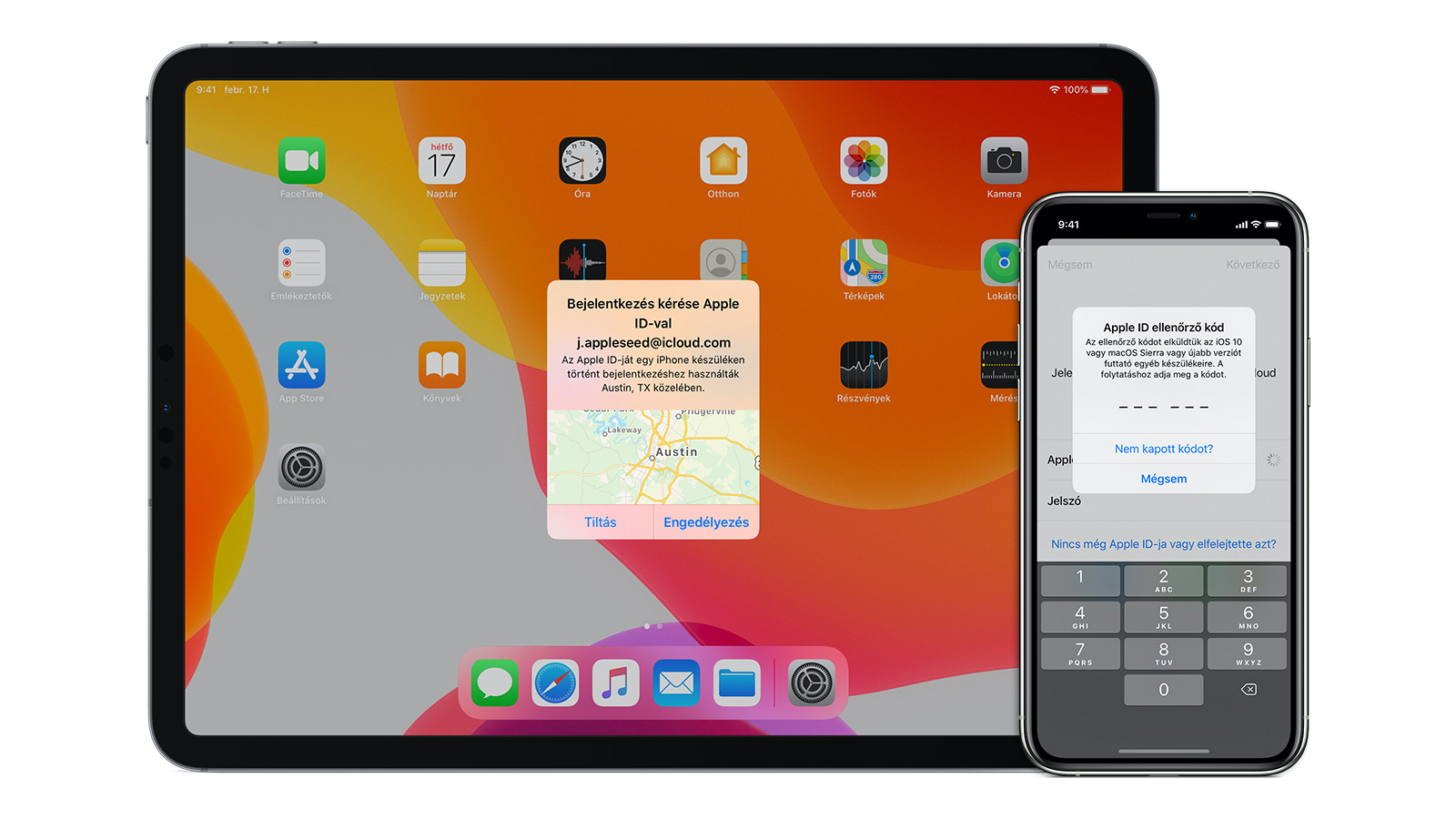
A kétlépéses hitelesítés bekapcsolásához nincs más dolgod, mint megadni egy megbízható telefonszámot a Beállítások > Saját azonosító > Jelszó és biztonság menüpontjában a Kétlépéses hitelesítés bekapcsolásánál.
Így már több szinten is biztosíthatod fiókod és elkerülheted a visszaéléseket.